不正なダウンロードを未然に防ぐ「ウイルス対策」や危険なWebサイトへのアクセスをブロックする「フィッシング詐欺対策」など、Android/iOS問わずマルウェア(悪意のあるソフトウェア)からスマホを保護するサービスです。
詳しいサービス概要は、こちらをご覧ください。
ご利用方法(iOS端末)
新しいダウンロードURL(KeyCard URL)を開く。
KeyCard URLは、ピカラモバイル「Myページ」→「契約内容確認・変更」→「あんしんパック」にある「マカフィー・モバイル・セキュリティ(MMS)」の「お手続きサイトURL」をご参照ください。(※各ライセンス毎に下桁が異なります。)
「ダウンロード」をタップ。
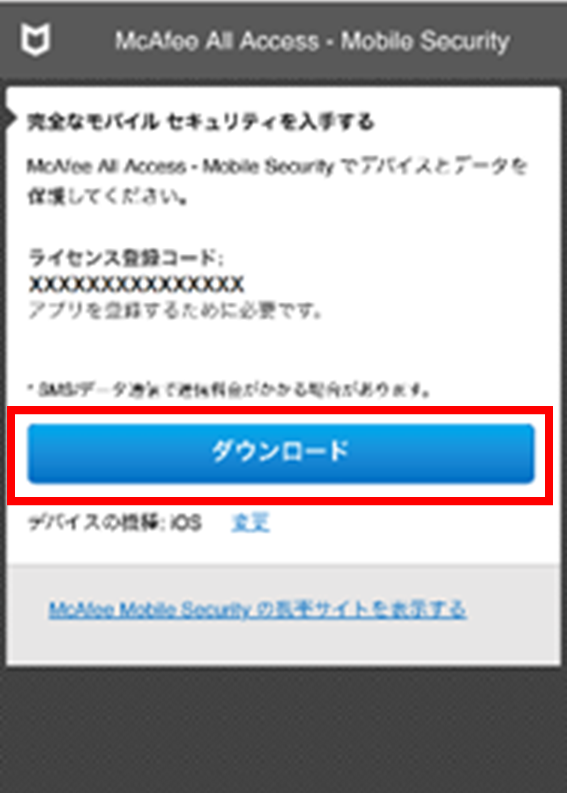
「App Store」よりアプリをダウンロードする。
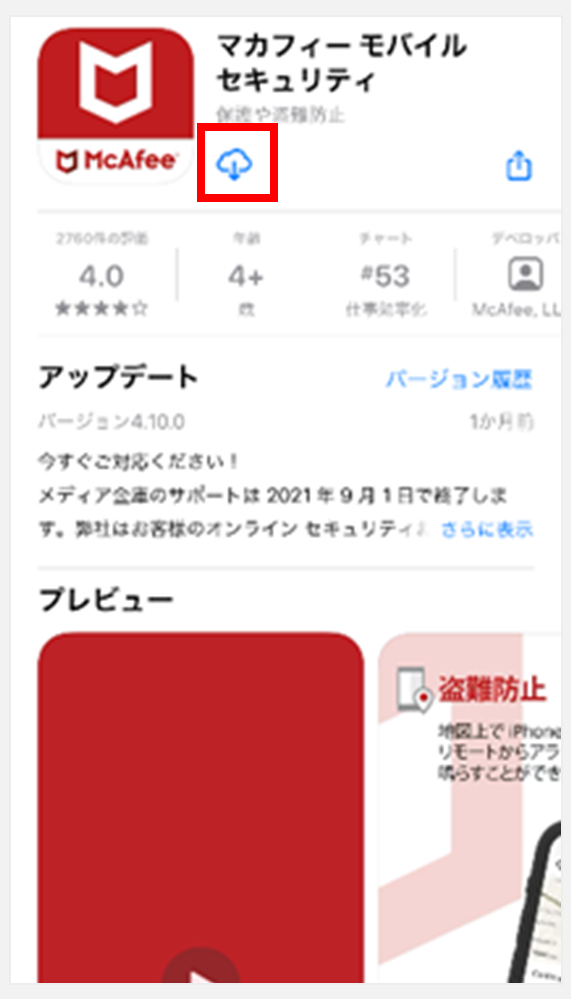
「開く」をタップし、アプリを起動する。
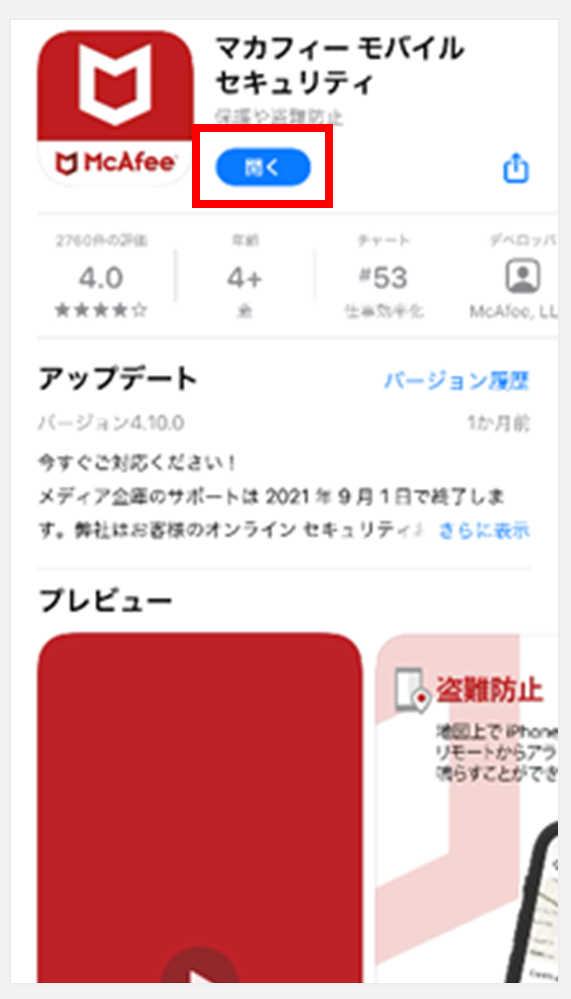
「同意して続行」をタップし、利用規約(EULA)に同意する。
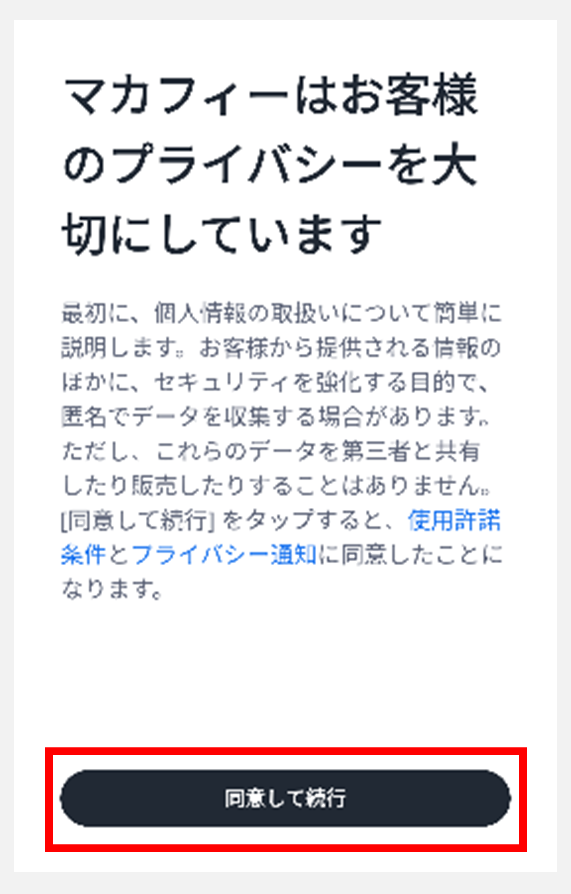
「続行」をタップ。
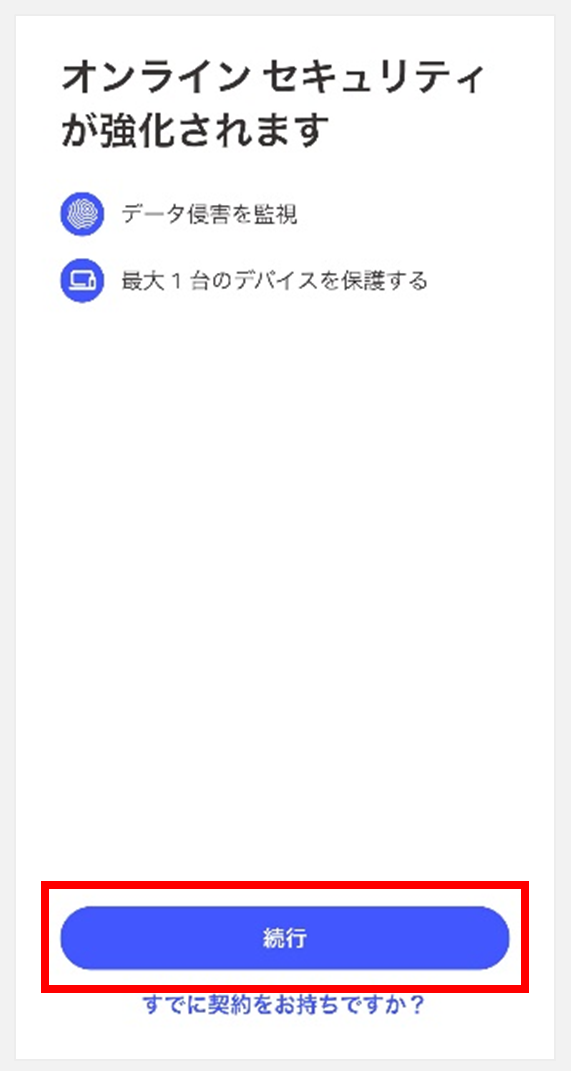
「アカウントを作成する」をタップ。
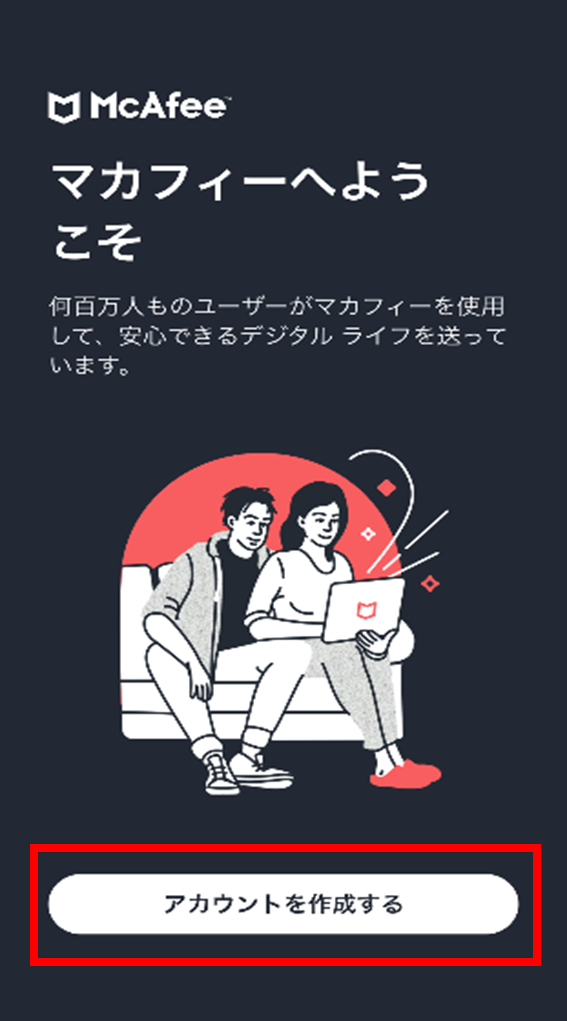
「メールアドレス」、「パスワード」を入力し、アカウントを作成する。
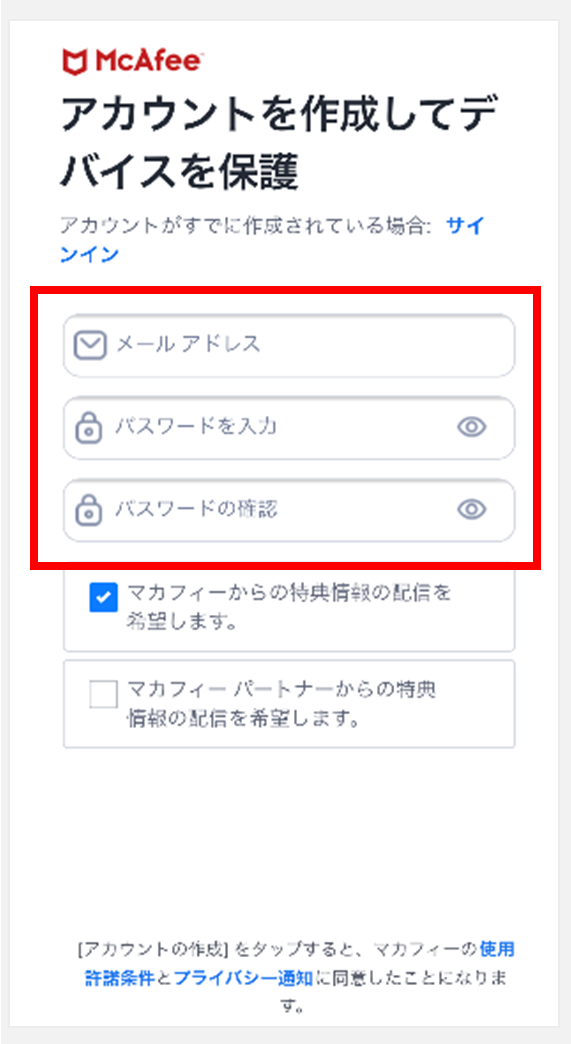
「通知をオンにする」をタップし、「通知する」をタップ。
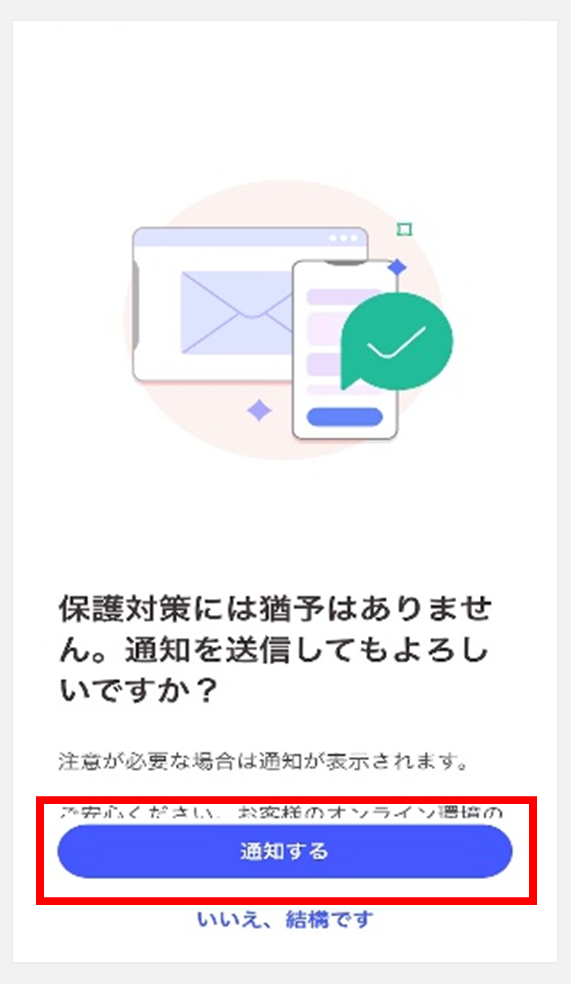
「許可」をタップ。
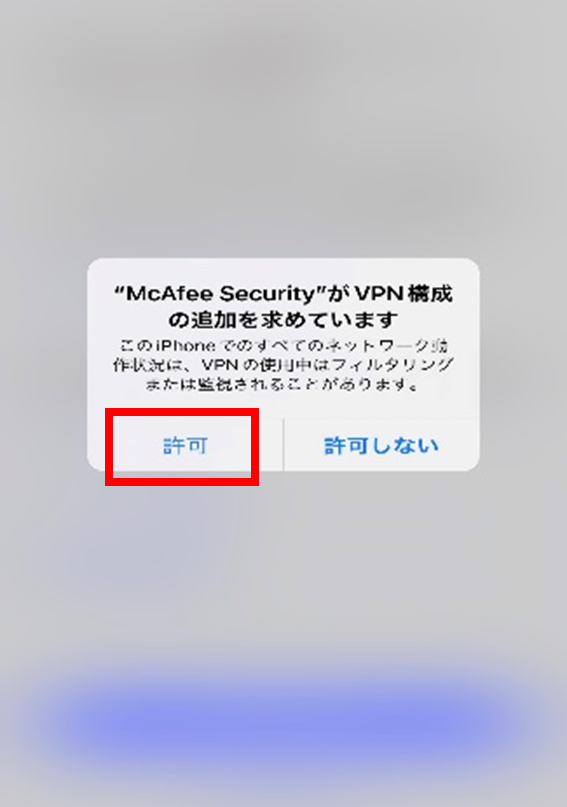
トップより「Wi-Fiスキャン」を開き、「今すぐスキャン」をタップ。
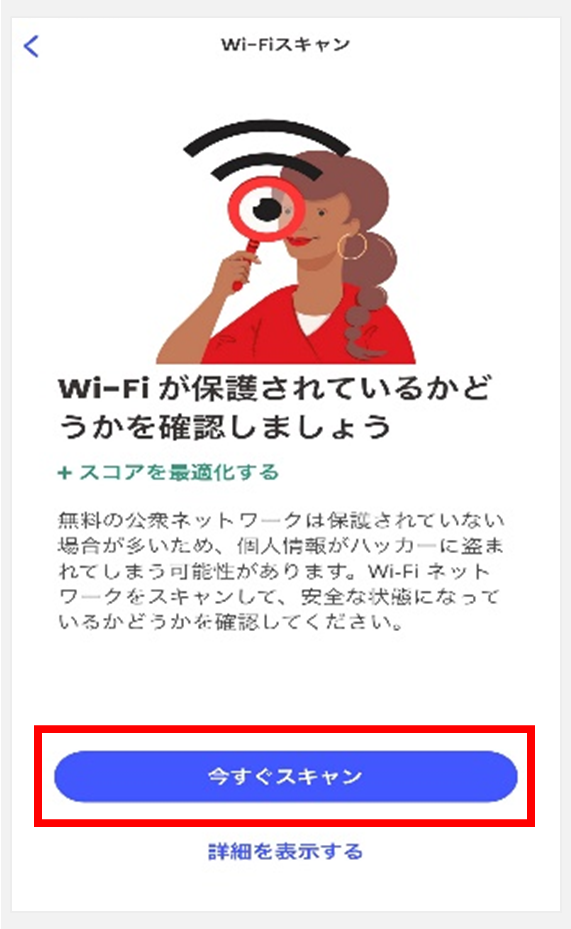
「このWi-Fiを追加する」をタップ。
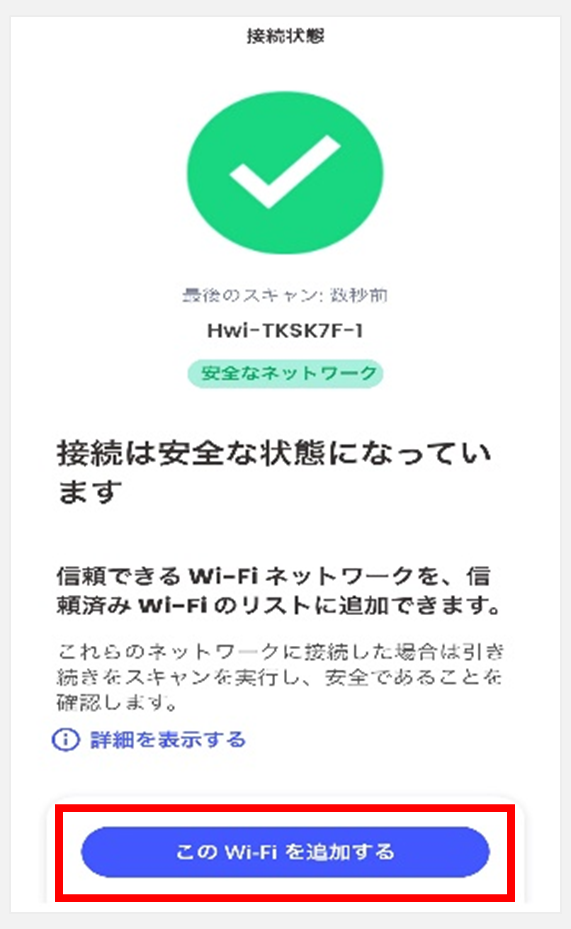
左上の「<」をタップし、トップ画面に戻る。
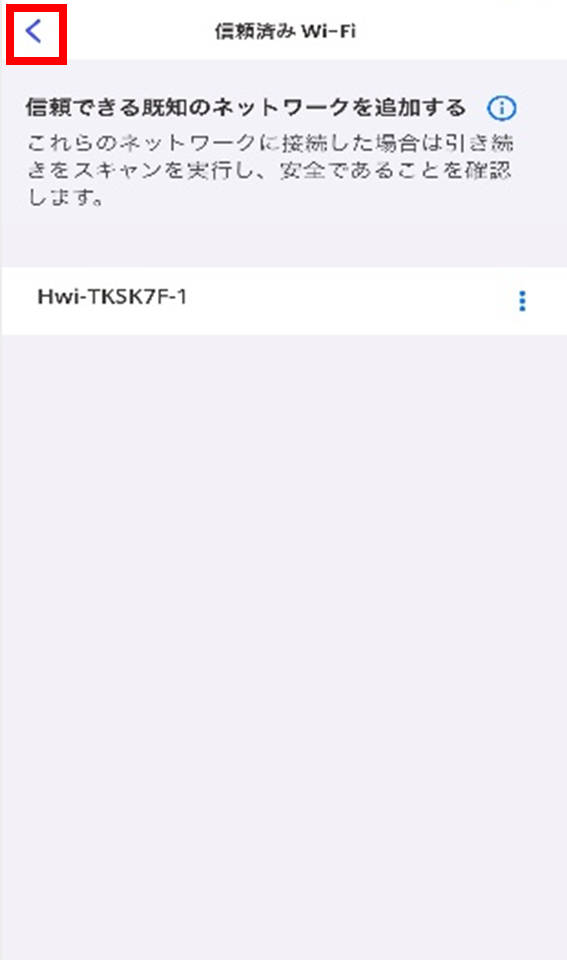
トップより「システムスキャン」をタップ。スキャンが完了したら閉じる。
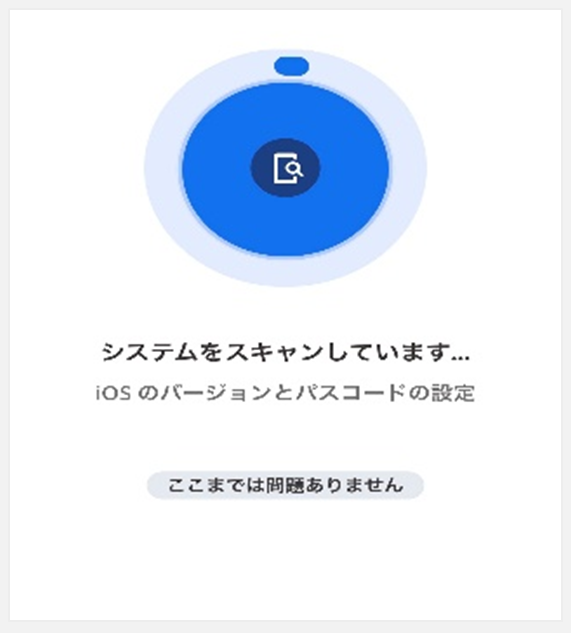
トップより「セーフブラウジング」をタップし「セーフブラウジング機能をオンにする」をタップ。
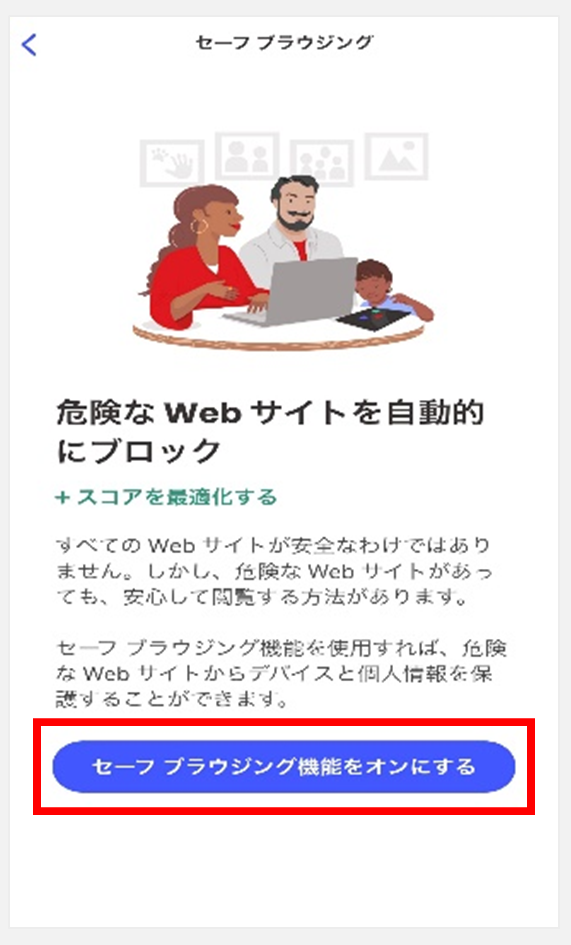
「同意して続行」をタップ。
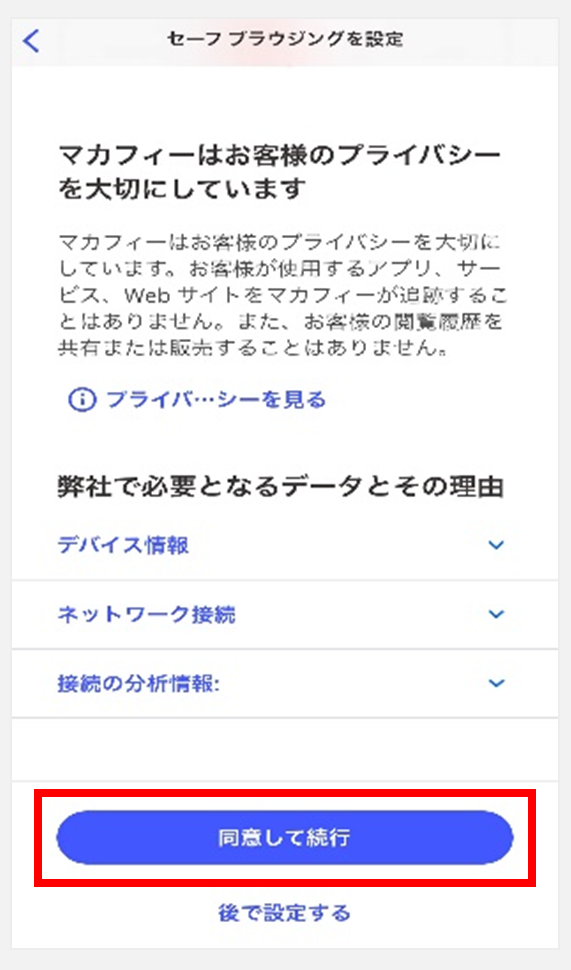
VPN構成の追加の「許可」をタップ。
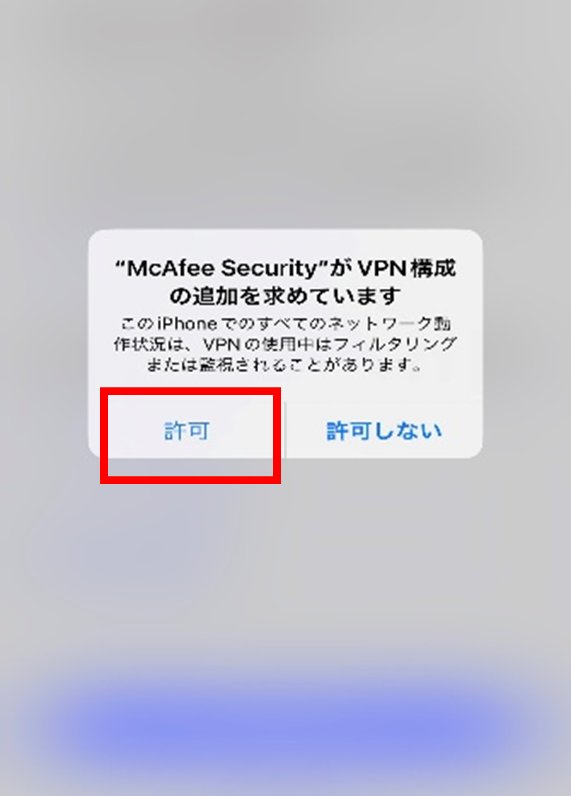
iPhoneのパスコードを入力。
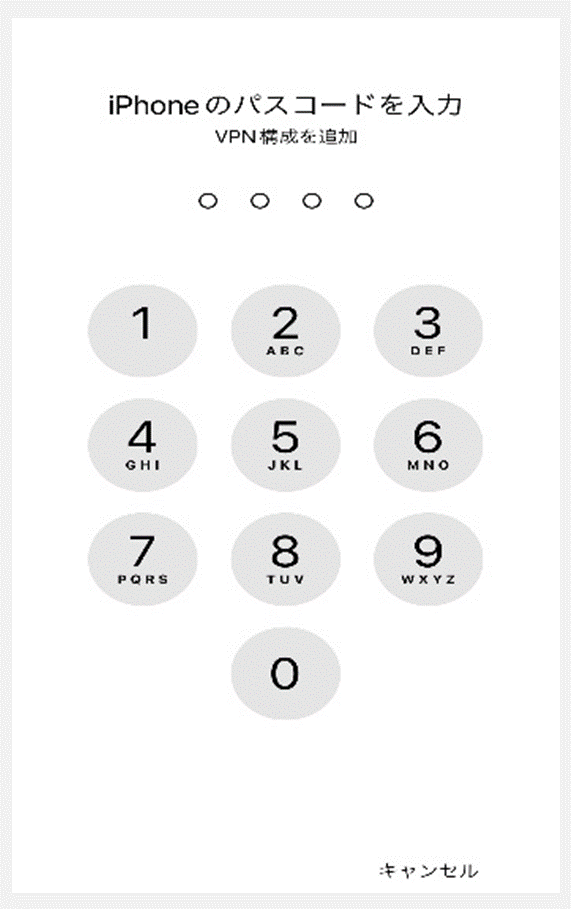
「閉じる」をタップ。
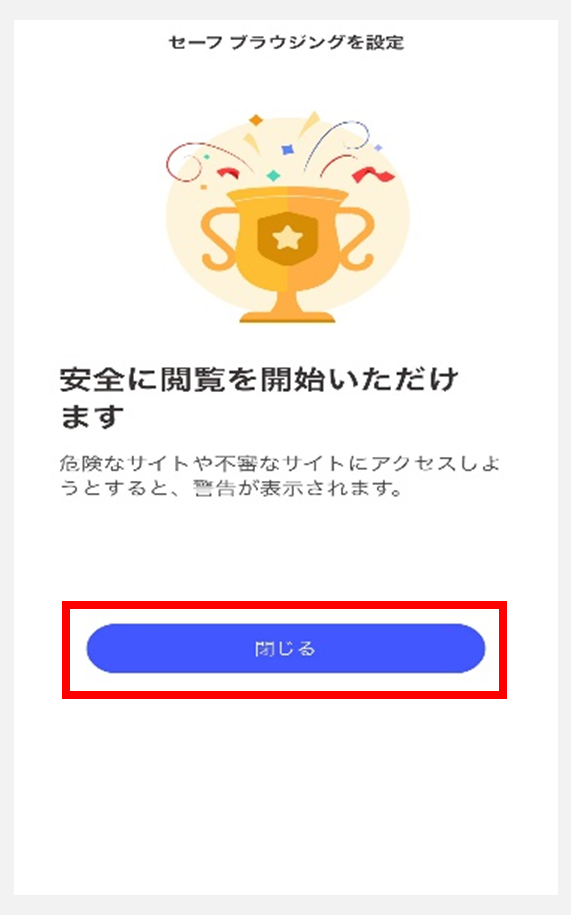
トップより「アイデンティティ モニタリング」をタップ。「私は16歳以上で~」にチェックし、「今すぐ確認する」をタップ。
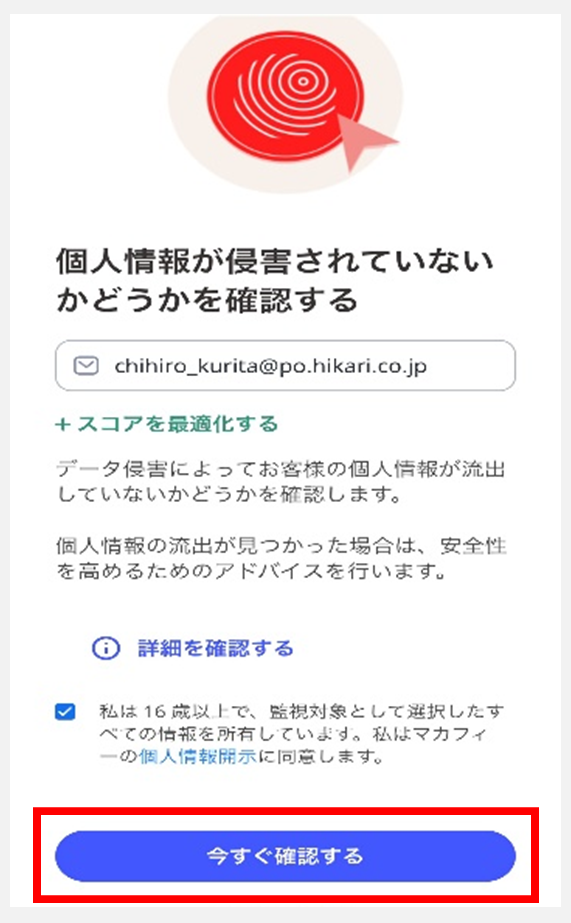
「電子メールの確認」をタップ。
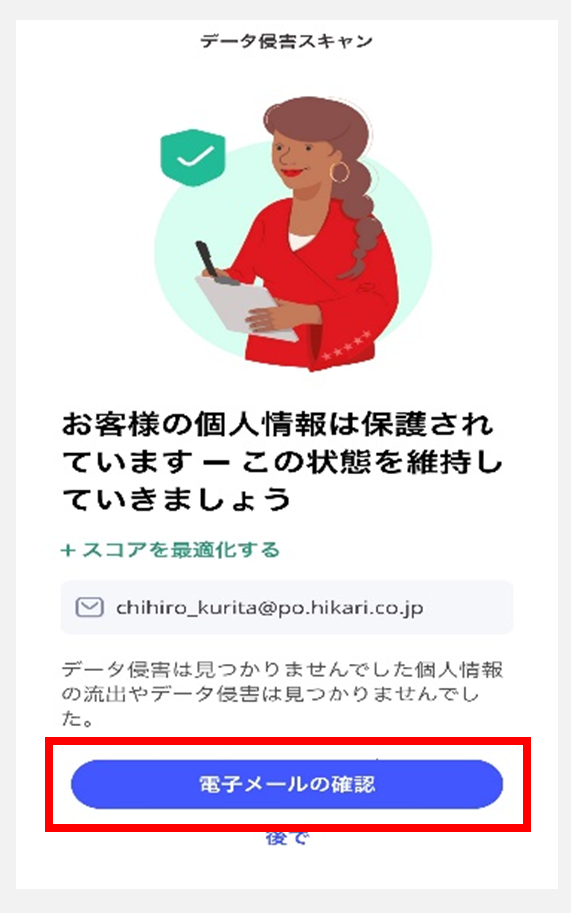
登録メールアドレスに届いた6桁の確認コードを入力、「確認」をタップ。
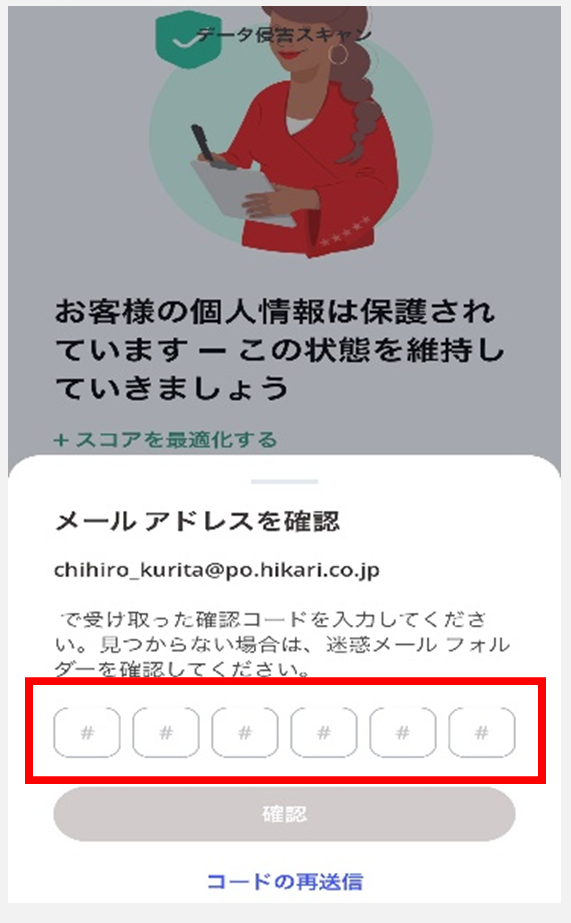
設定が完了したら「ダッシュボードに移動する」をタップし、トップに戻る。
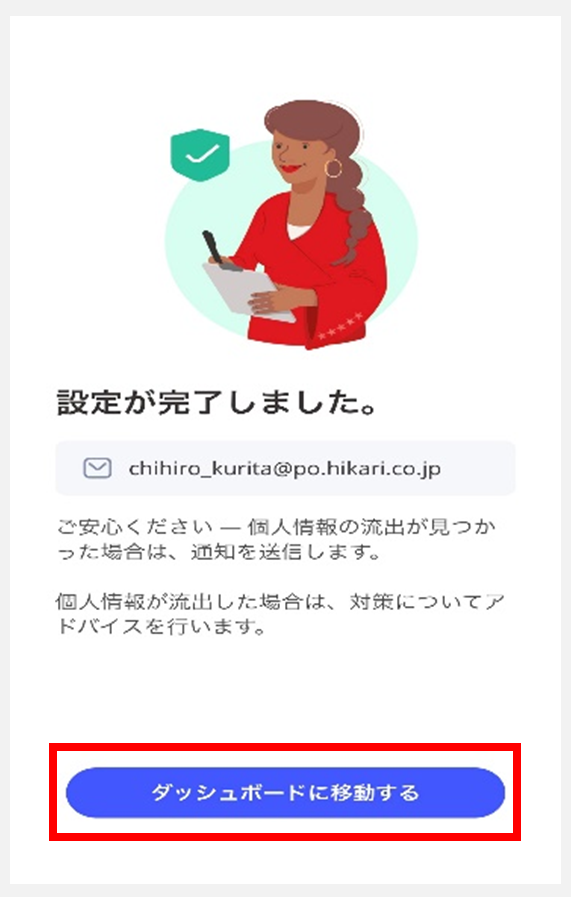
ご利用方法(Android端末)
新しいダウンロードURL(KeyCard URL)を開く。
KeyCard URLは、ピカラモバイル「Myページ」→「契約内容確認・変更」→「あんしんパック」にある「マカフィー・モバイル・セキュリティ(MMS)」の「お手続きサイトURL」をご参照ください。(※各ライセンス毎に下桁が異なります。)
「ダウンロード」をタップ。
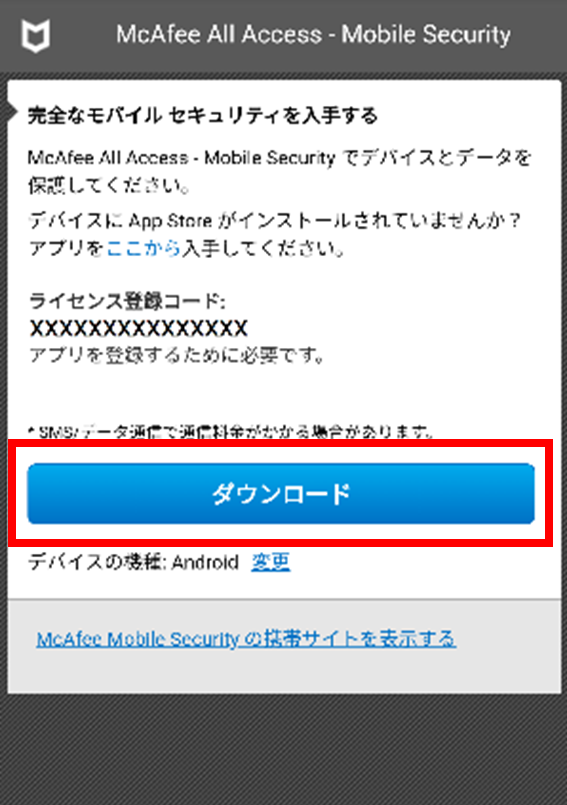
「Google play」より、アプリをダウンロードする。
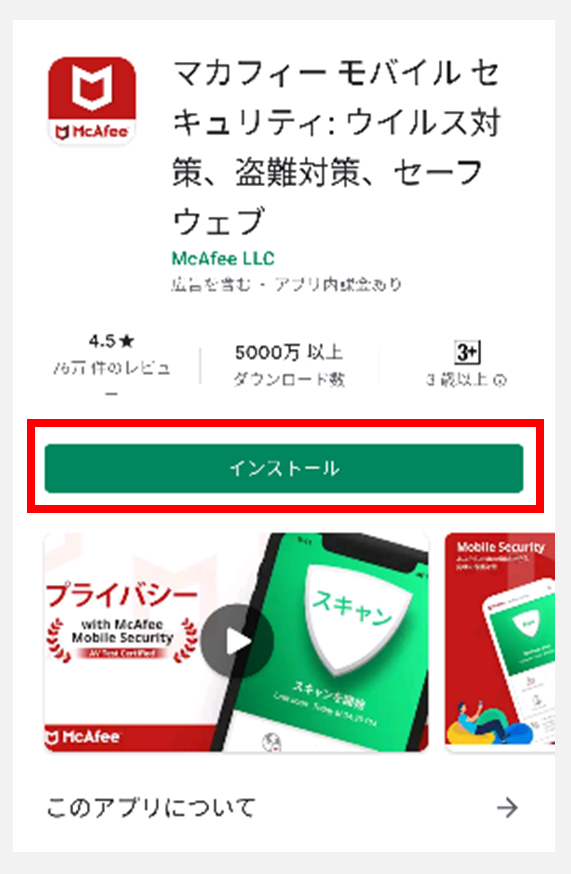
「開く」をタップし、アプリを起動する。
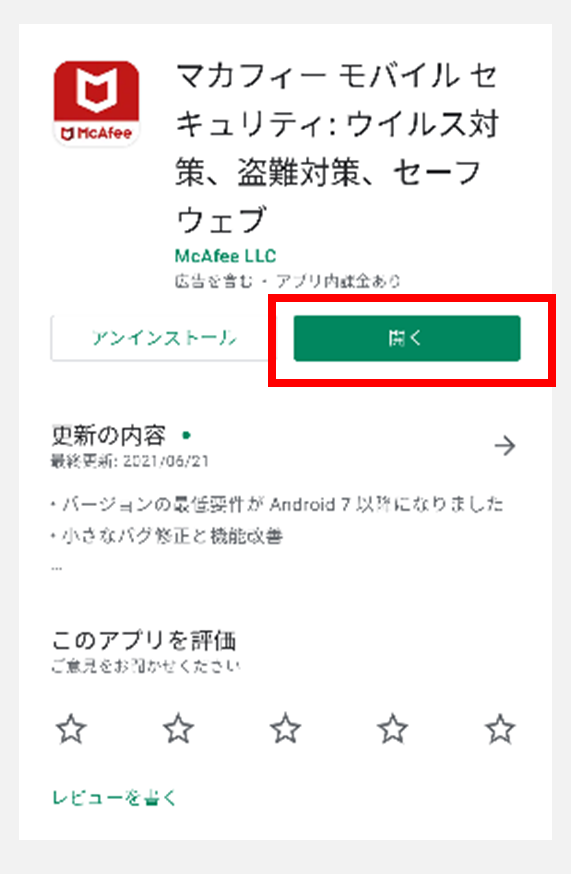
「同意して続行」をタップし、利用規約(EULA)に同意する。
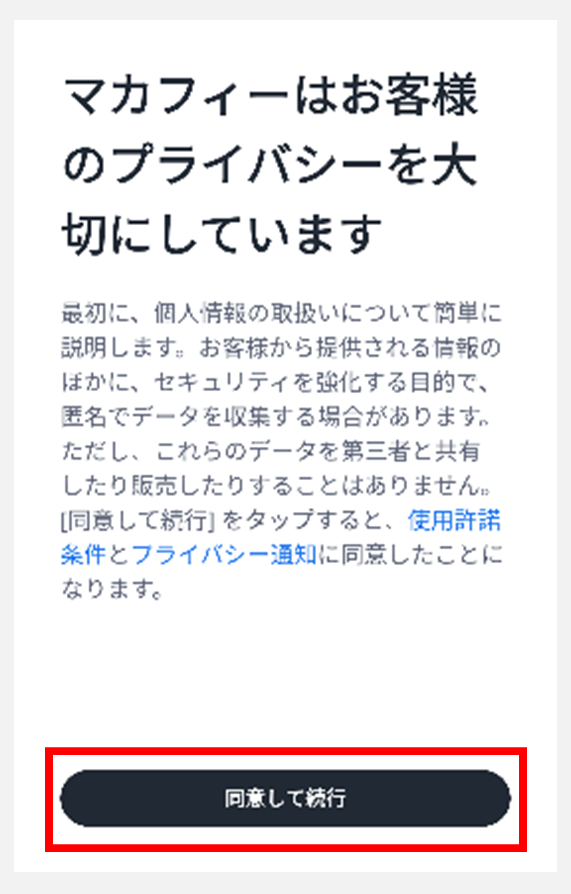
「続行」をタップ。
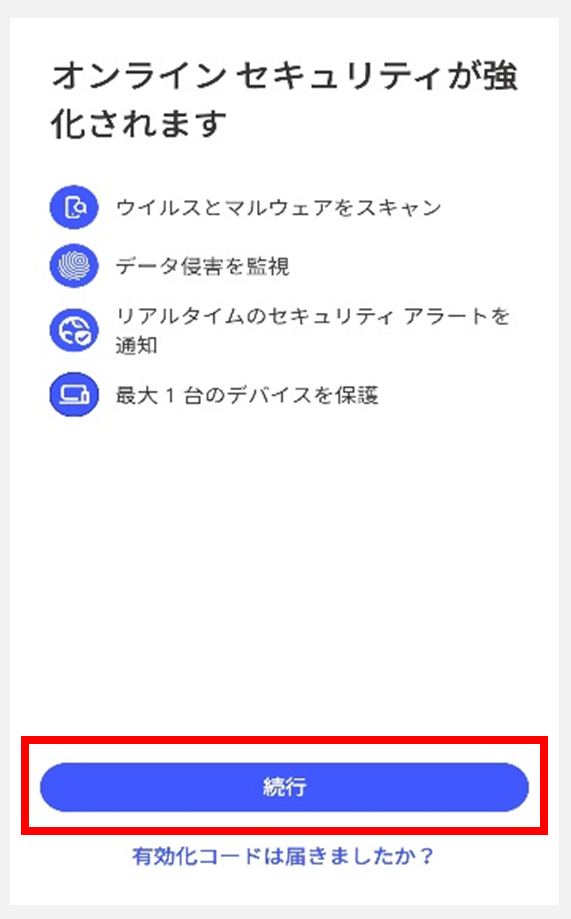
「アカウントを作成する」をタップ。
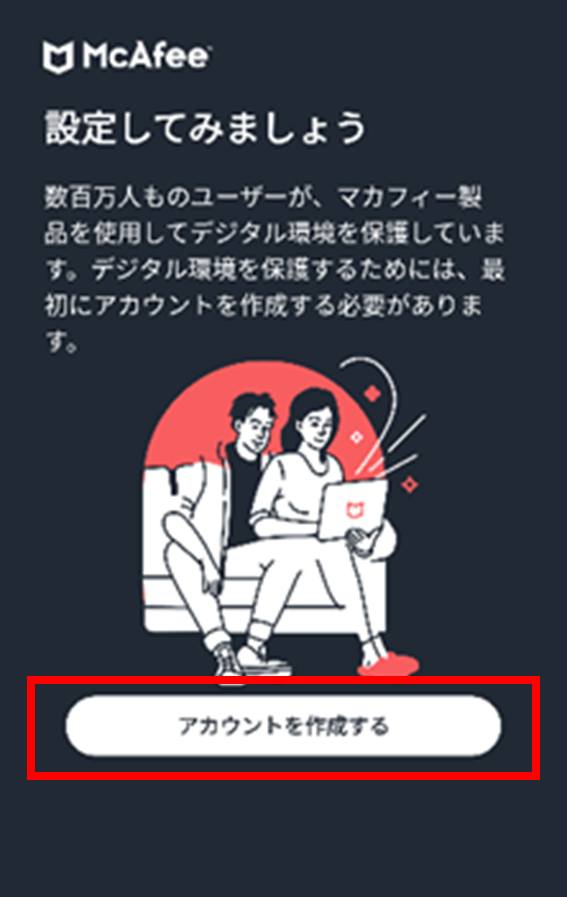
「メールアドレス」、「パスワード」を入力し、アカウントを作成する。
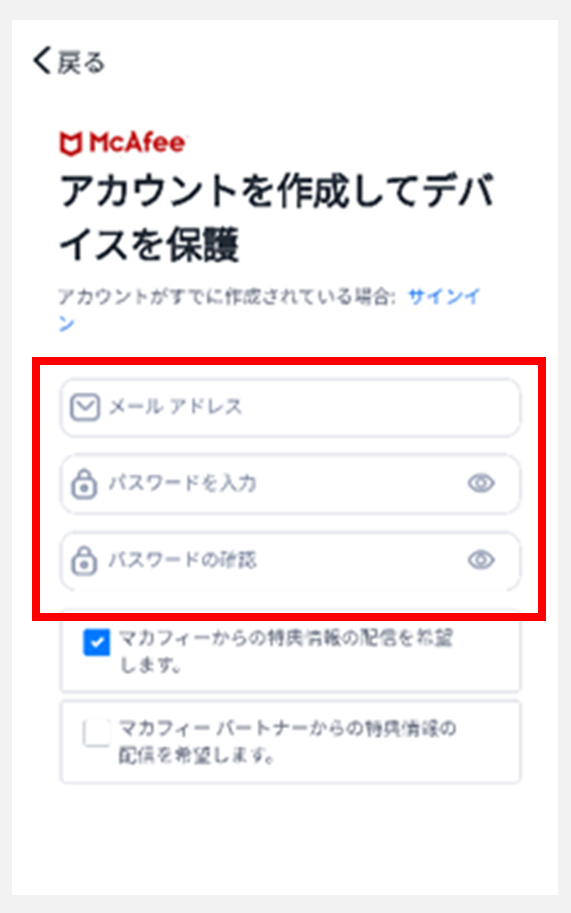
トップより「Wi-Fiスキャン」をタップし、「設定でオンにする」をタップ。
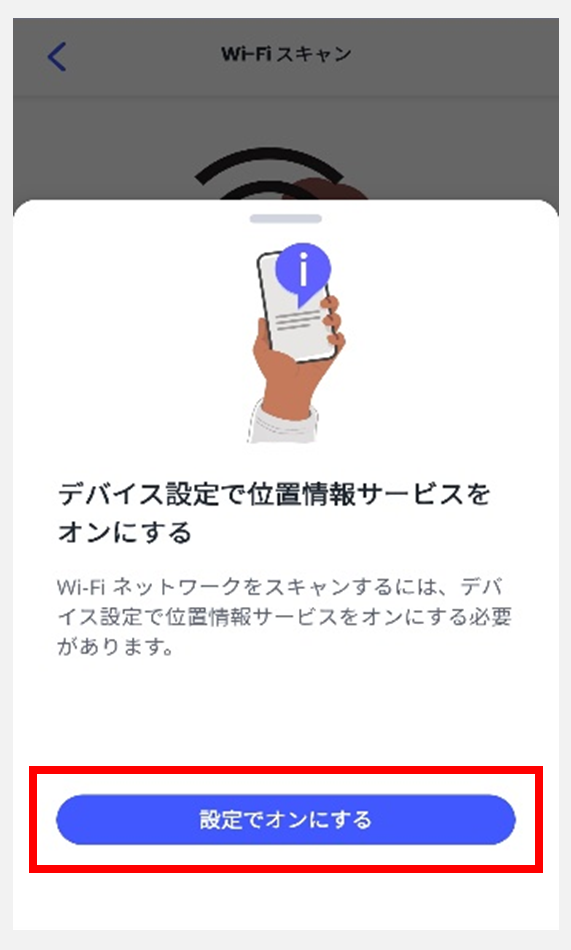
「今すぐスキャン」をタップ。
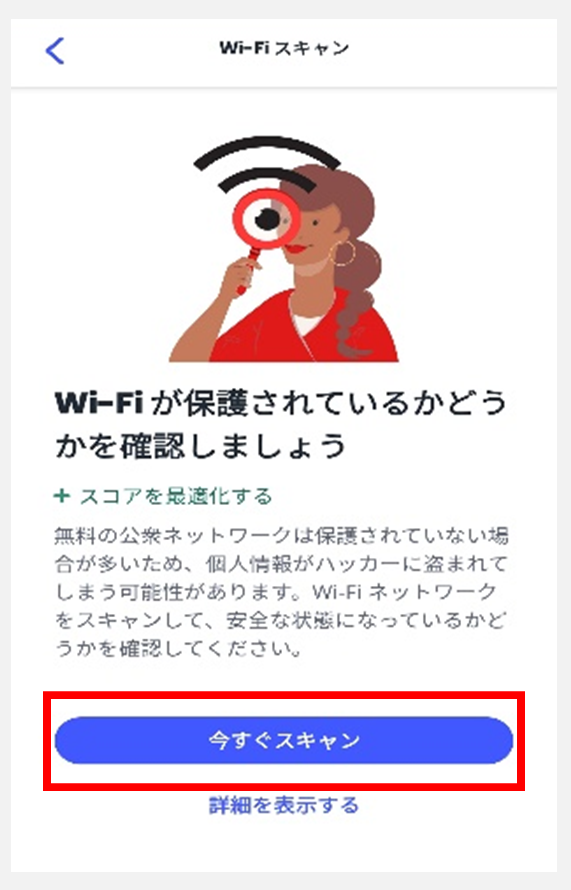
位置情報の権限を「オンにする」をタップ。
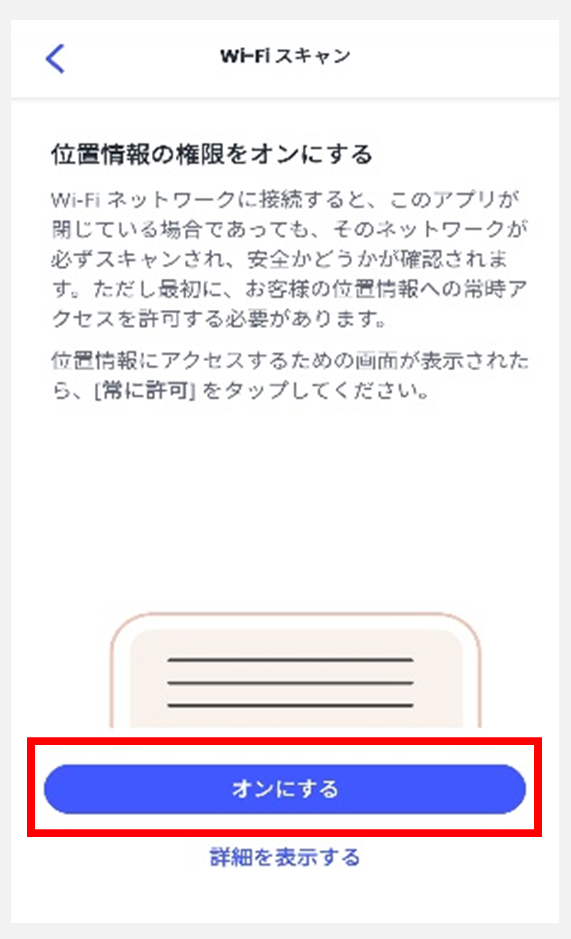
位置情報へのアクセスを「許可」する。
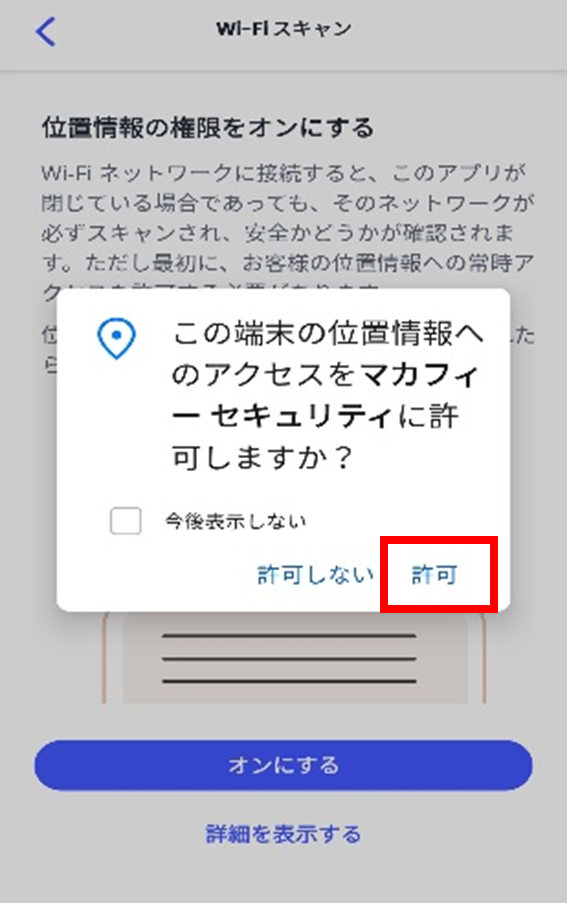
「このWi-Fiを追加する」をタップ。
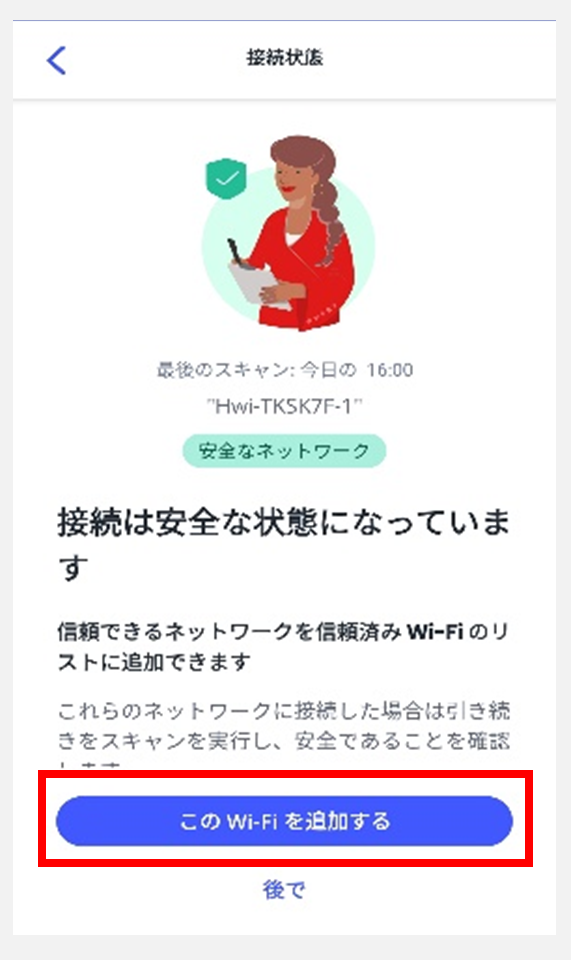
トップより「ウイルス対策スキャン」をタップし、「スキャン」を実行する。
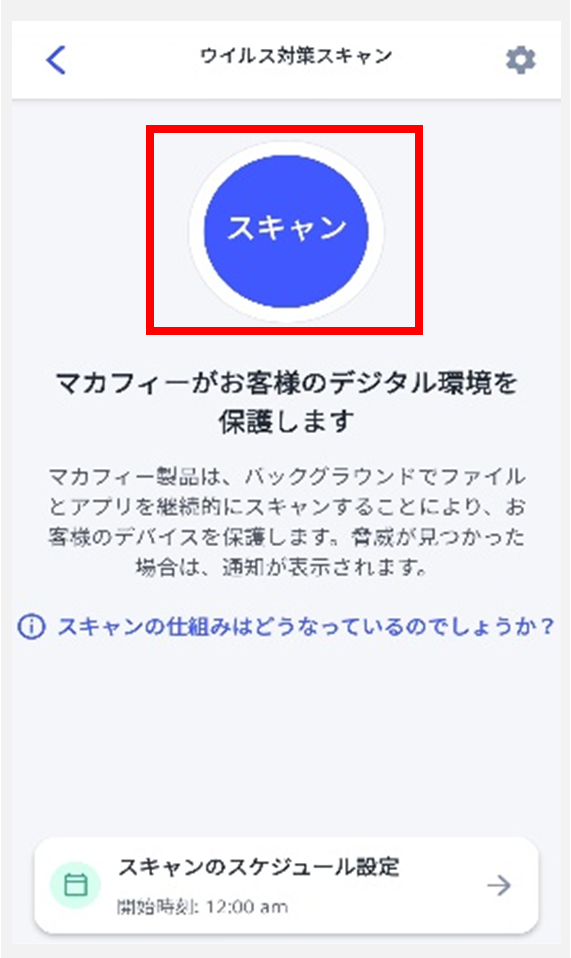
「権限を設定する」をタップ。
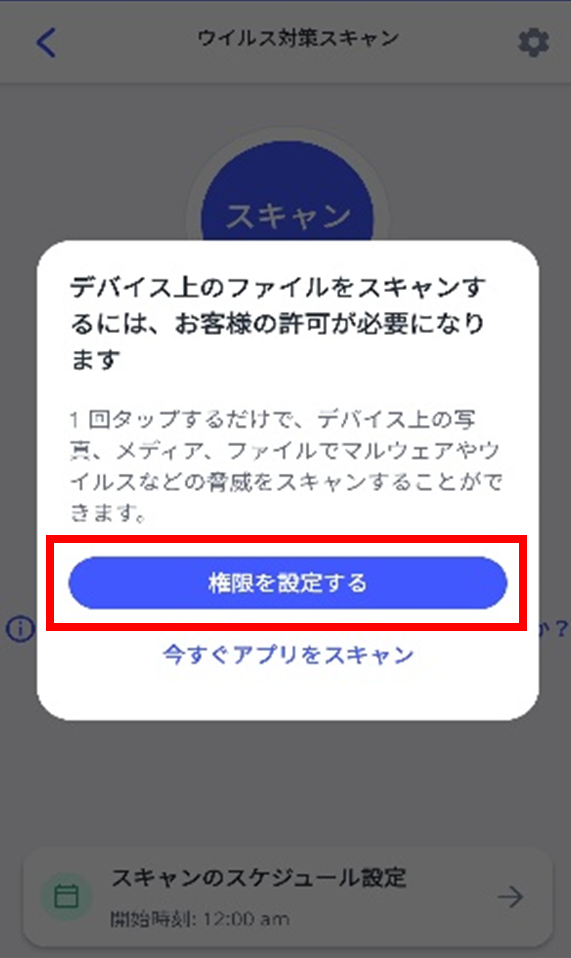
「権限を付与する」をタップ。
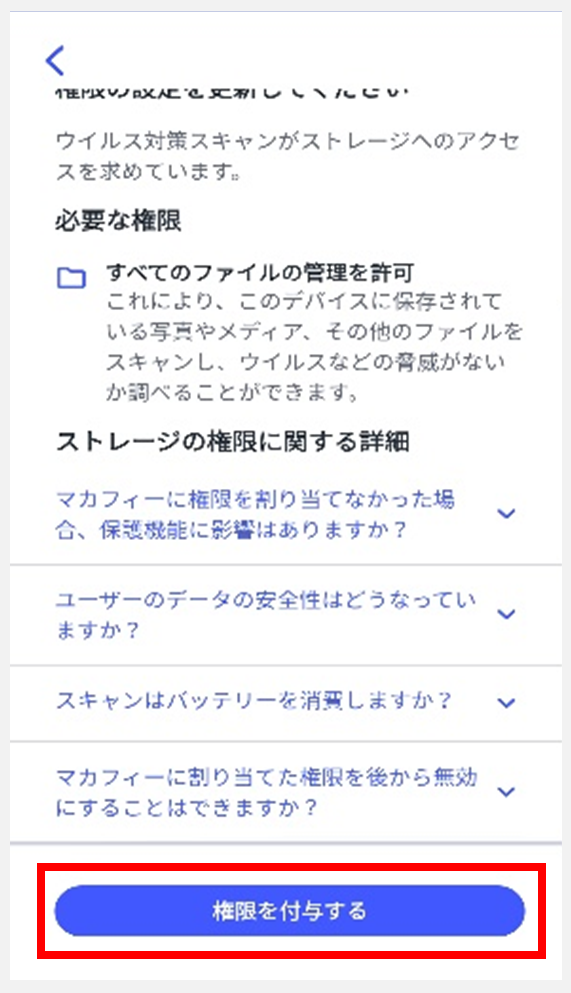
アクセスを「許可」する。
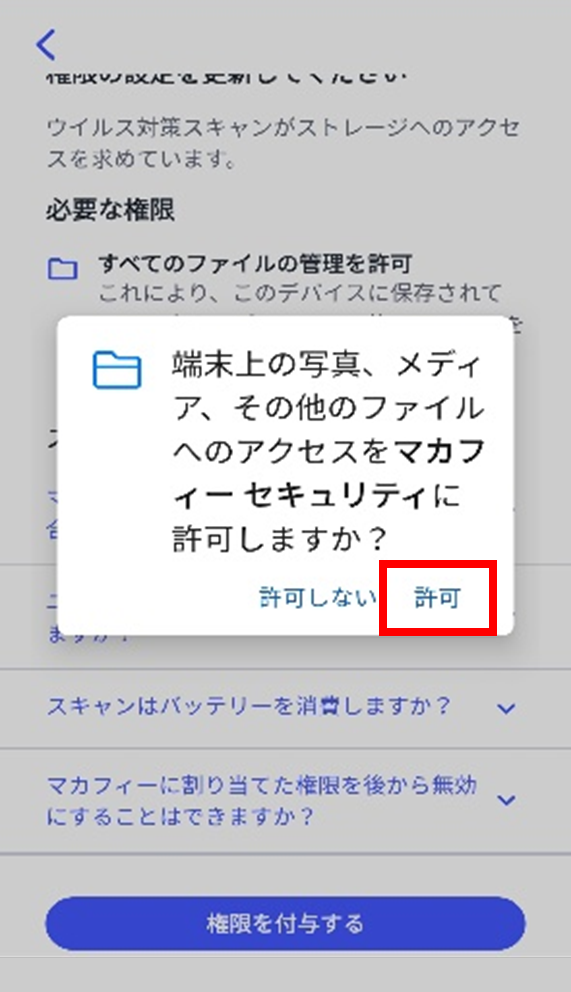
脅威リストの「→」をタップ。
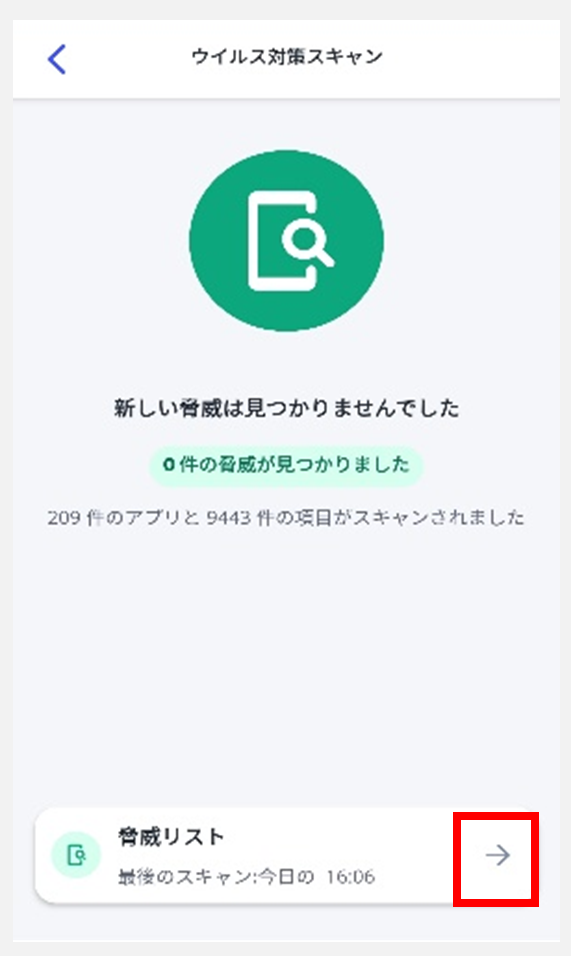
「ダッシュボードに移動する」をタップ。
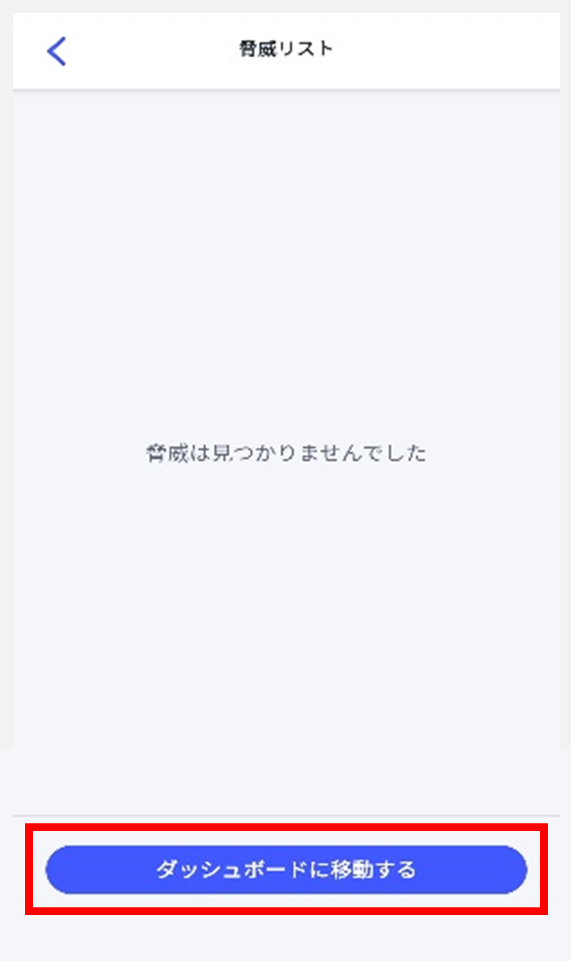
トップより「アイデンティティモニタリング」をタップ。「私は16歳以上で~」にチェックし、「今すぐ確認する」をタップ。
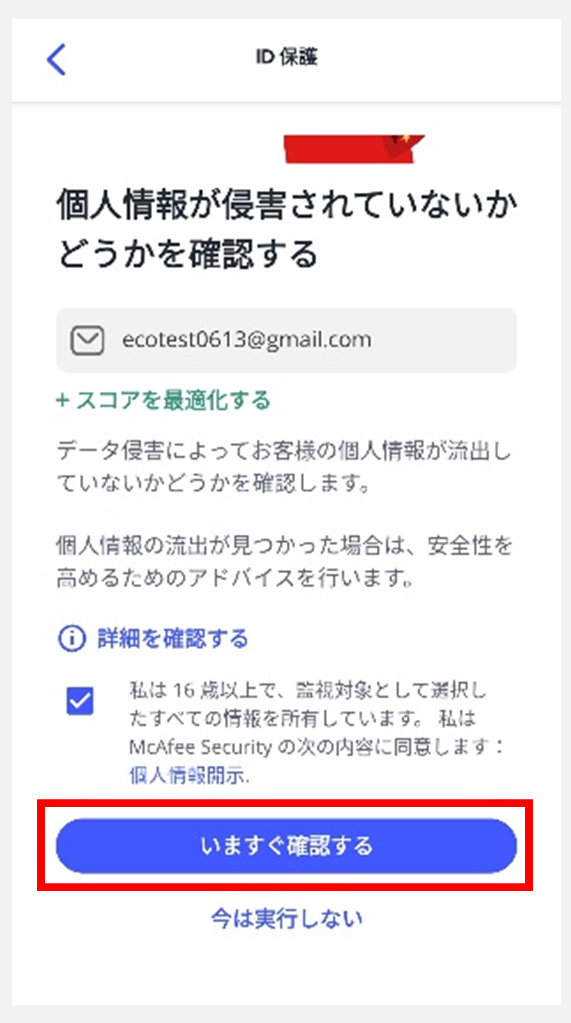
「監視を継続する」をタップ。
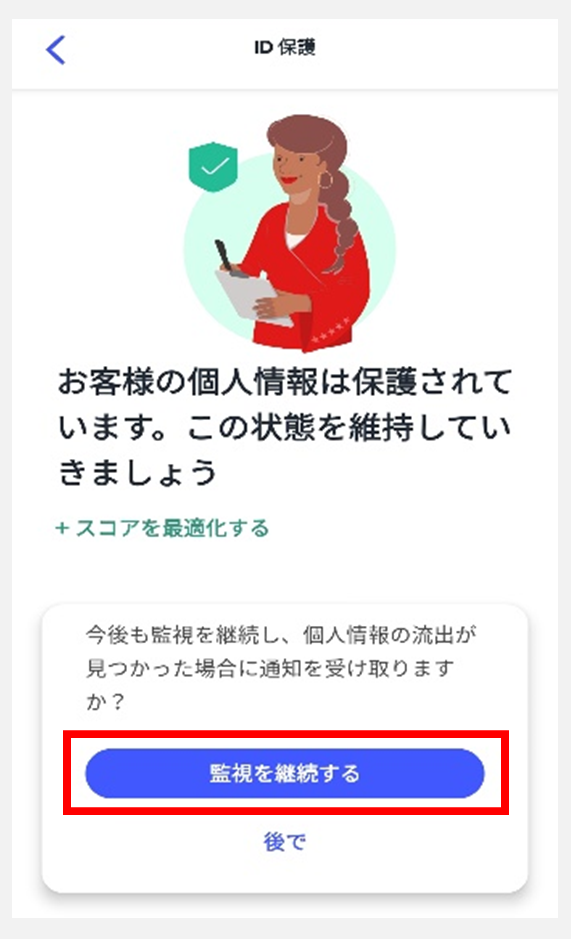
登録メールアドレスに届いた6桁の確認コードを入力、「本人確認する」をタップ。
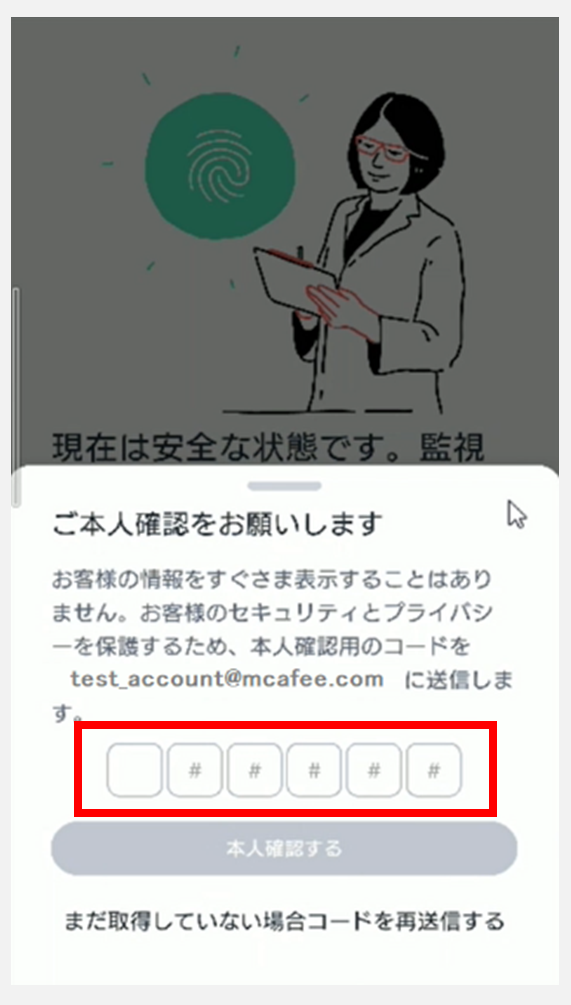
トップより「セーフブラウジング」をタップし、VPNの許可の「同意して続行」をタップ。
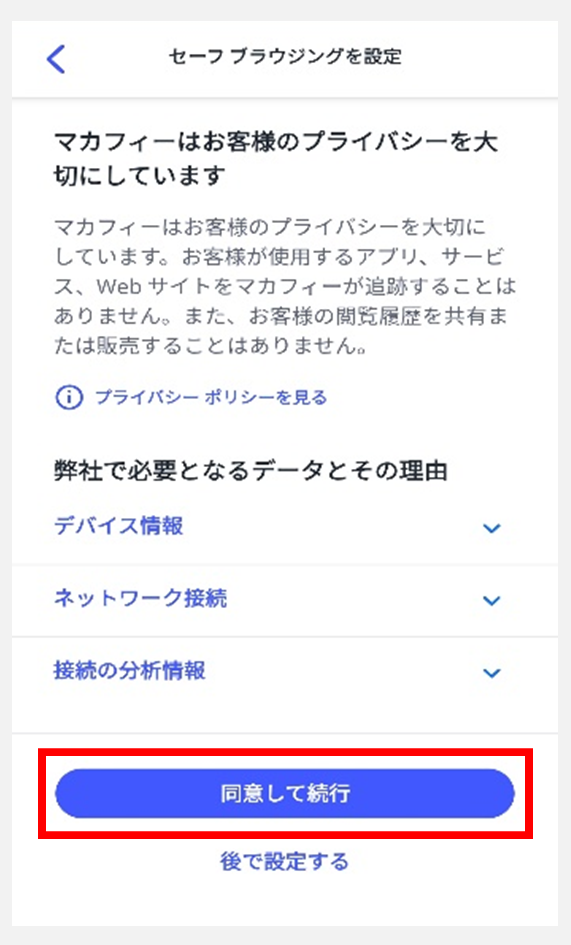
接続要求を「OK」する。
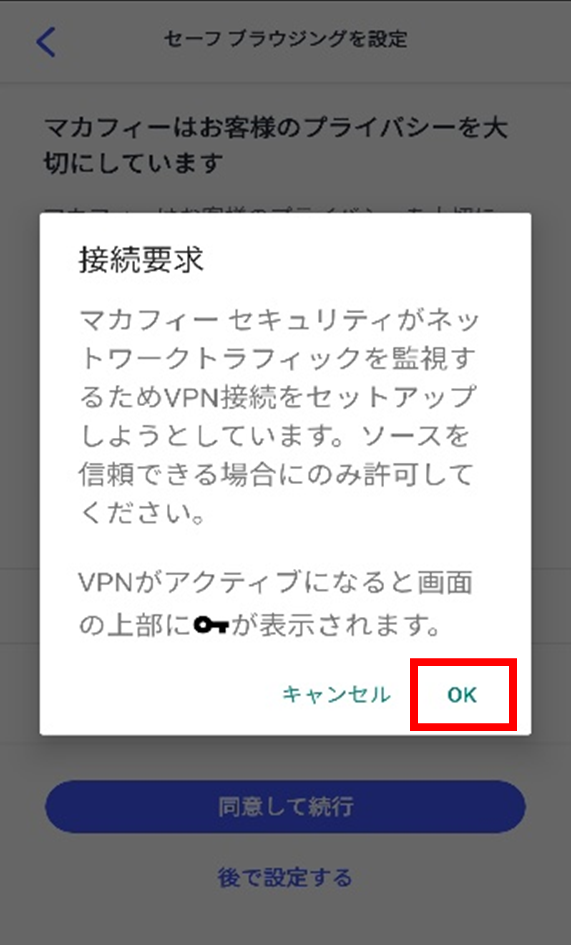
「閉じる」をタップしてトップに戻る。
